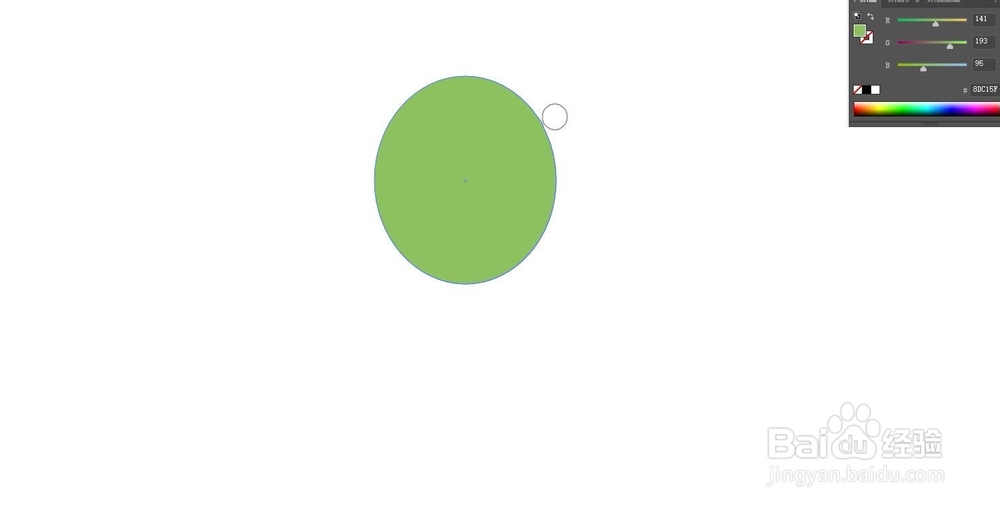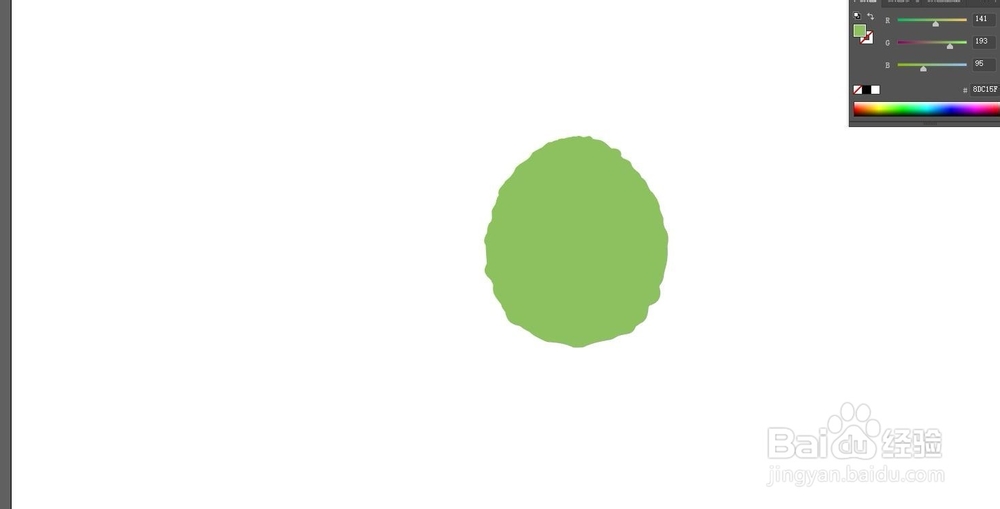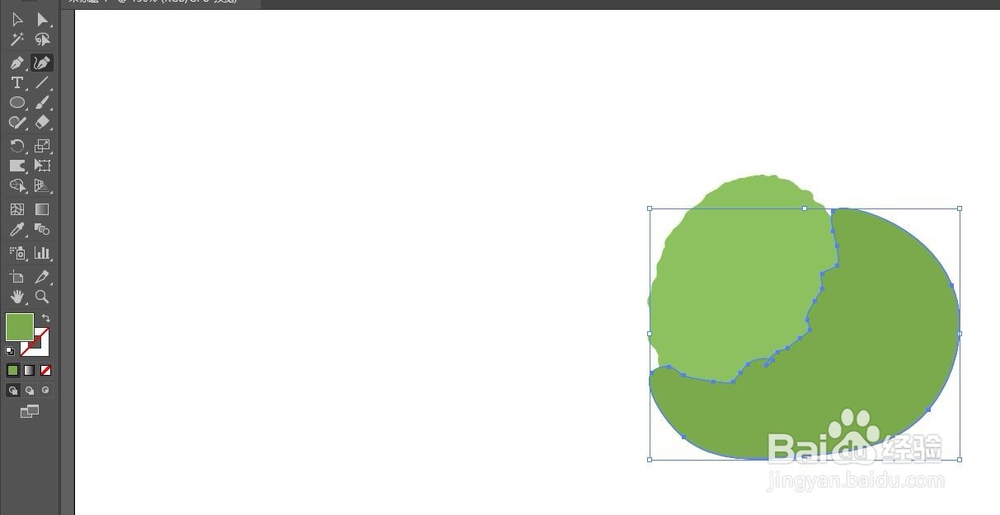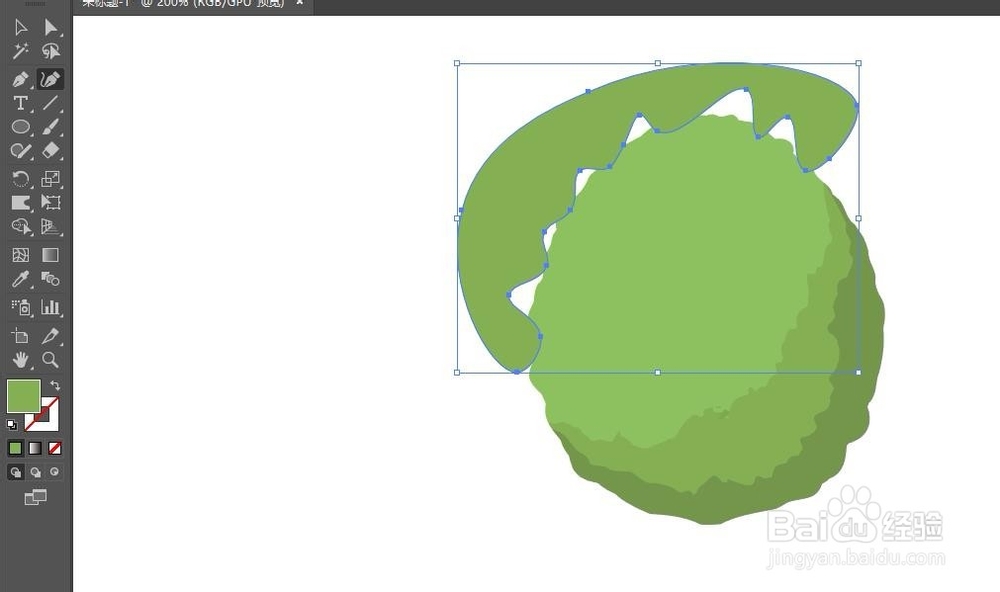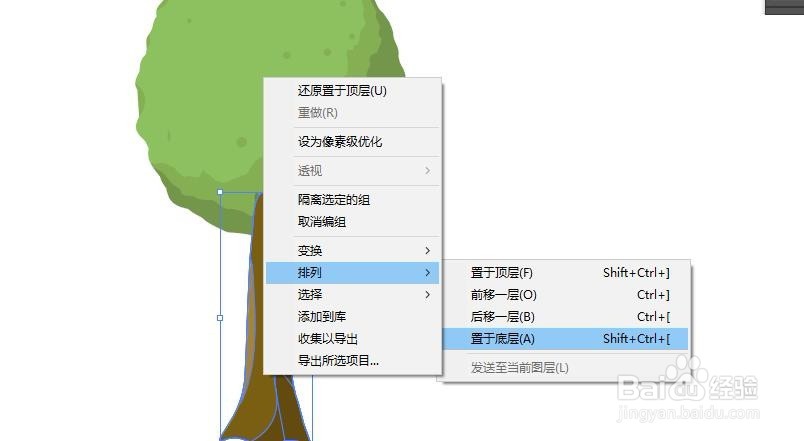AI新手教程—绘制2.5D场景画1
1、使用椭圆工具绘制一个圆,注意把描边去掉,再切换变形工具
2、按住Alt键+鼠标左键 可改变“变形工具”的大小形状。
3、用变形工具将椭圆的边缘适当添加一些褶皱和曲线即可
4、选择曲率工具,快速绘制曲线形状。绘制阴影,用形状生成器工具去掉多余部分(形状生成器工具之前讲过,不懂的可查看其他教程),可再用变形工具为阴影调整一下
5、上述同理再绘制暗影
6、再给树木前面添加少许的阴影。中间也用椭圆工具直接绘制一些小阴影
7、最后将所以部分框选起来,右键,编组
8、同理再绘制树干,将树干置于底层,再全部编组。一棵树就完成了
9、使用选择工具,按住Alt键+左键,复制树木(复制用很多方法,可自己选择使用)
声明:本网站引用、摘录或转载内容仅供网站访问者交流或参考,不代表本站立场,如存在版权或非法内容,请联系站长删除,联系邮箱:site.kefu@qq.com。
阅读量:72
阅读量:83
阅读量:41
阅读量:36
阅读量:67